スマートフォンやパソコンを利用していると、定期的に通知されるソフトウェアアップデート。
便利でセキュリティ向上のために重要ですが、「仕事中に勝手に始まって困る」「容量を圧迫したくない」「古い端末が重くなる」といった理由で、ソフトウェア アップデート オフを検討する人も少なくありません。
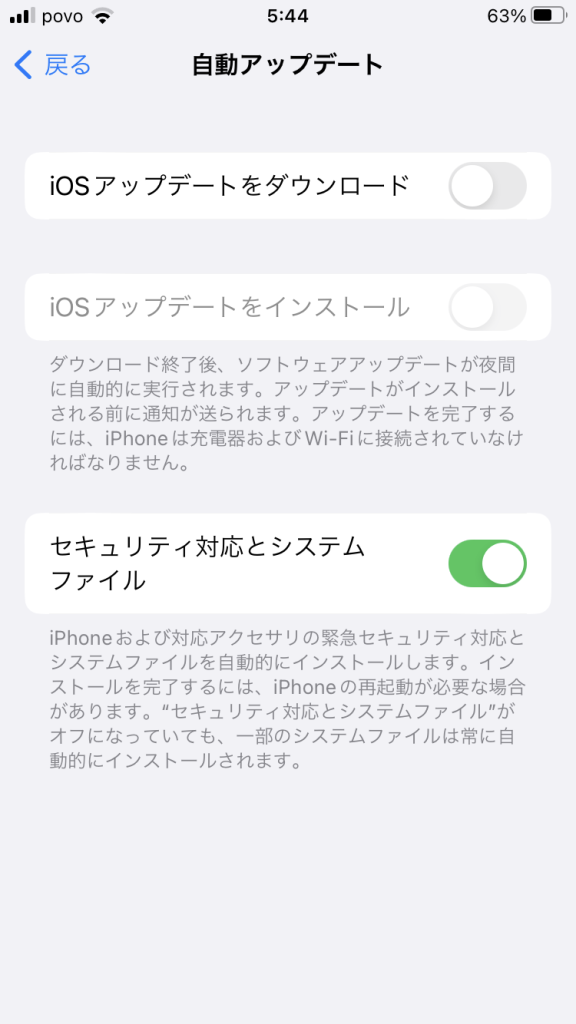
本記事では、ソフトウェア アップデート オフの方法と、オフにする際のメリット・デメリット、さらに安全に使い続けるためのポイントを詳しく解説します。
も読んでください : 【徹底解説】wi fi なし で ソフトウェア アップデート を行う方法と安全な注意点
ソフトウェアアップデートとは何か
まず、「ソフトウェアアップデート」の役割を簡単に整理しましょう。
- セキュリティの強化:ウイルスや不正アクセスから端末を守る。
- 不具合修正:バグや動作エラーを改善する。
- 新機能の追加:より快適に使えるような機能を提供。
- 最適化:処理速度や電池効率の改善。
つまり、アップデートをオフにするとこれらの恩恵を受けられなくなる可能性がある、という点を理解しておく必要があります。
ソフトウェア アップデート オフ にする方法
それでは、実際にソフトウェア アップデート オフを設定する方法を端末別に紹介します。
iPhone(iOS)の場合
- 「設定」アプリを開く
- 「一般」→「ソフトウェアアップデート」を選択
- 「自動アップデート」をタップ
- 「iOSアップデートをダウンロード」「iOSアップデートをインストール」をオフに切り替える
これで自動アップデートは行われず、手動でのみ更新が可能になります。
Androidの場合
※メーカーによって手順が多少異なります。
- 「設定」アプリを開く
- 「システム」または「端末情報」を選択
- 「ソフトウェアアップデート」項目を探す
- 「自動ダウンロード」や「自動更新」のチェックを外す
一部のAndroid端末では完全にオフにできないケースもあり、その場合はWi-Fi接続時の自動更新のみ無効化するといった制御が可能です。
Windows PCの場合
- 「設定」アプリを開く
- 「更新とセキュリティ」→「Windows Update」を選択
- 「詳細オプション」から「更新を一時停止」または「自動更新をオフ」に設定
ただし、Windowsはセキュリティ上の理由から完全にオフにできない設計になっています。最大35日程度の一時停止が現実的な方法です。
Macの場合
- 「システム設定」→「一般」→「ソフトウェアアップデート」
- 「自動的にMacを最新の状態に保つ」のチェックを外す
これで自動的にアップデートが行われなくなります。
ソフトウェア アップデート オフ にするメリット
アップデートをオフにすることには、いくつかの利点があります。
- 動作の安定性を保てる
新しいアップデートで予期せぬ不具合が出ることを避けられる。 - ストレージ容量を節約
大規模なアップデートは数GBの容量を消費するため、古い端末では負担になる。 - 作業中に中断されない
勝手に再起動が始まり、仕事や作業が中断されることを防ぐ。 - 自分のタイミングで管理できる
必要なときにだけアップデートを手動で実行できる。
ソフトウェア アップデート オフ にするデメリット
一方で、オフにすることで以下のようなリスクが生じます。
- セキュリティの脆弱性
最新のセキュリティパッチを適用できず、ウイルスや攻撃に弱くなる。 - 新機能が利用できない
新しいアプリやサービスが動作しなくなる可能性。 - 一部アプリが非対応になる
アプリが最新OSにしか対応しなくなり、利用できなくなるケースもある。 - メーカーサポートの対象外になる可能性
古いバージョンを使い続けることでサポートを受けられなくなることがある。
オフにした場合の安全な使い方
「ソフトウェア アップデート オフ」にしたとしても、以下の工夫で安全性をある程度確保できます。
- 定期的に手動で更新を確認
完全に放置せず、数か月ごとに手動で最新の更新情報をチェック。 - セキュリティアプリの導入
アンチウイルスやマルウェア対策アプリを活用。 - 不要なアプリを削除
脆弱性を抱える古いアプリはリスクになる。 - バックアップをこまめに取る
不具合やトラブルが起きても復旧できるよう備えておく。
アップデートを完全に止めるのはおすすめか?
結論として、完全にアップデートをオフにするのは推奨されません。
しかし、古い端末を長く使いたい場合や、特定のアプリとの互換性維持が目的であれば、一時的に「ソフトウェア アップデート オフ」を選ぶのは有効な方法です。
重要なのは「完全に止める」のではなく、「タイミングを自分でコントロールする」ことです。
まとめ
- ソフトウェア アップデート オフは、勝手な更新や動作不安定を防ぐ有効な手段。
- ただし、セキュリティやアプリ互換性のリスクを伴う。
- 最も安全なのは、自動更新をオフにして「必要なときに手動更新」する方法。
アップデートは確かに煩わしいものですが、正しく管理すれば端末を快適かつ安全に使い続けることが可能です。
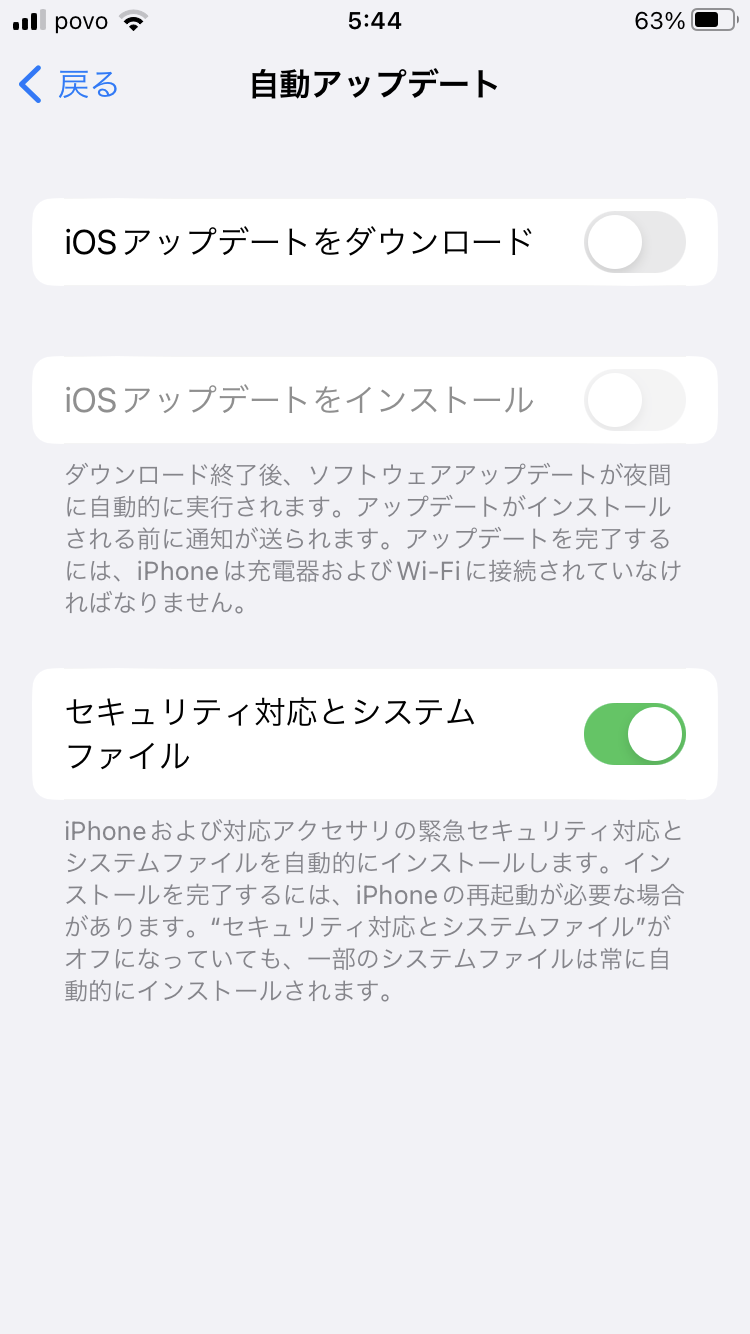
Leave a Reply